Πώς να αντιγράψετε γράφημα με πλαίσια κειμένου στο Excel;
Σε ορισμένες περιπτώσεις, μπορείτε να εισαγάγετε πλαίσια κειμένου σε ένα γράφημα για να κάνετε μερικές υπενθυμίσεις όπως φαίνεται στο παρακάτω στιγμιότυπο οθόνης. Κατά την αντιγραφή αυτού του γραφήματος σε άλλο φύλλο εργασίας ή σε ένα νέο μέρος, ενδέχεται να παρατηρήσετε ότι τα πρόσθετα πλαίσια κειμένου εξαφανίζονται από το γράφημα. Πώς να αντιγράψετε γράφημα με πρόσθετα πλαίσια κειμένου μαζί στο Excel; Αυτό το άρθρο θα σας δείξει λύσεις για να το επιτύχετε.

Αντιγραφή γραφήματος με πλαίσια κειμένου στο Excel
Αντιγράψτε το γράφημα με πλαίσια κειμένου ομαδοποιώντας το γράφημα με όλα τα πλαίσια κειμένου
Αντιγραφή γραφήματος με πλαίσια κειμένου στο Excel
Η ακόλουθη μέθοδος μπορεί να σας βοηθήσει να αντιγράψετε γράφημα με πλαίσια κειμένου στο Excel.
1. Πριν εισαγάγετε ένα πλαίσιο κειμένου, κάντε κλικ για να επιλέξετε πρώτα το γράφημα.
2. Αφού επιλέξετε το γράφημα, μπορείτε τώρα να εισαγάγετε ένα πλαίσιο κειμένου κάνοντας κλικ Κύριο θέμα > κειμένου Box.
3. Στη συνέχεια, σχεδιάστε το πλαίσιο κειμένου στο γράφημα.
Note: Επαναλάβετε το βήμα 2 έως ότου προστεθούν απαραίτητα πλαίσια κειμένου στο γράφημα.
Τώρα κάθε φορά που αντιγράφετε και επικολλάτε το γράφημα, το γράφημα με πρόσθετα πλαίσια κειμένου θα επικολλάται μαζί σε ένα νέο μέρος.
Αντιγράψτε το γράφημα με πλαίσια κειμένου ομαδοποιώντας το γράφημα με όλα τα πλαίσια κειμένου
Εάν έχετε ήδη προσθέσει πλαίσια κειμένου στο γράφημα χωρίς να επιλέξετε το γράφημα εκ των προτέρων. Δοκιμάστε αυτήν τη μέθοδο.
1. Κρατήστε πατημένο το αλλαγή και, στη συνέχεια, επιλέξτε το γράφημα και τα πλαίσια κειμένου ένα προς ένα στο φύλλο εργασίας σας.
2. Αφού επιλέξετε το γράφημα και τα πλαίσια κειμένου, κάντε δεξί κλικ σε οποιοδήποτε μέρος του γραφήματος και, στη συνέχεια, κάντε κλικ στο Group > Group από το μενού περιβάλλοντος. Δείτε το στιγμιότυπο οθόνης:
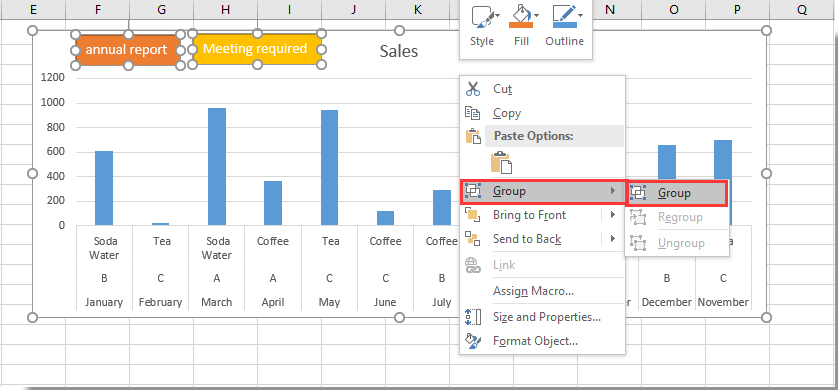
Από τώρα και στο εξής, κατά την αντιγραφή του γραφήματος, όλα τα πλαίσια κειμένου που εμφανίζονται στο γράφημα θα αντιγράφονται ταυτόχρονα.
Σχετικά άρθρα:
- Πώς να μορφοποιήσετε ένα πλαίσιο κειμένου ως νόμισμα στο Excel;
- Πώς να επιλέξετε αυτόματα κείμενο ενός κειμένου όταν είναι επιλεγμένο στο Excel;
- Πώς να συμπληρώσετε αυτόματα ένα πλαίσιο κειμένου κατά την πληκτρολόγηση στο Excel;
- Πώς να συνενώσετε κείμενα πολλαπλών κελιών σε ένα πλαίσιο κειμένου στο Excel;
- Πώς να απενεργοποιήσετε την επεξεργασία στο πλαίσιο κειμένου για να αποτρέψετε την εισαγωγή χρηστών στο Excel;
Τα καλύτερα εργαλεία παραγωγικότητας γραφείου
Αυξήστε τις δεξιότητές σας στο Excel με τα Kutools για Excel και απολαύστε την αποτελεσματικότητα όπως ποτέ πριν. Το Kutools για Excel προσφέρει πάνω από 300 προηγμένες δυνατότητες για την ενίσχυση της παραγωγικότητας και την εξοικονόμηση χρόνου. Κάντε κλικ εδώ για να αποκτήσετε τη δυνατότητα που χρειάζεστε περισσότερο...

Το Office Tab φέρνει τη διεπαφή με καρτέλες στο Office και κάνει την εργασία σας πολύ πιο εύκολη
- Ενεργοποίηση επεξεργασίας και ανάγνωσης καρτελών σε Word, Excel, PowerPoint, Publisher, Access, Visio και Project.
- Ανοίξτε και δημιουργήστε πολλά έγγραφα σε νέες καρτέλες του ίδιου παραθύρου και όχι σε νέα παράθυρα.
- Αυξάνει την παραγωγικότητά σας κατά 50% και μειώνει εκατοντάδες κλικ του ποντικιού για εσάς κάθε μέρα!

